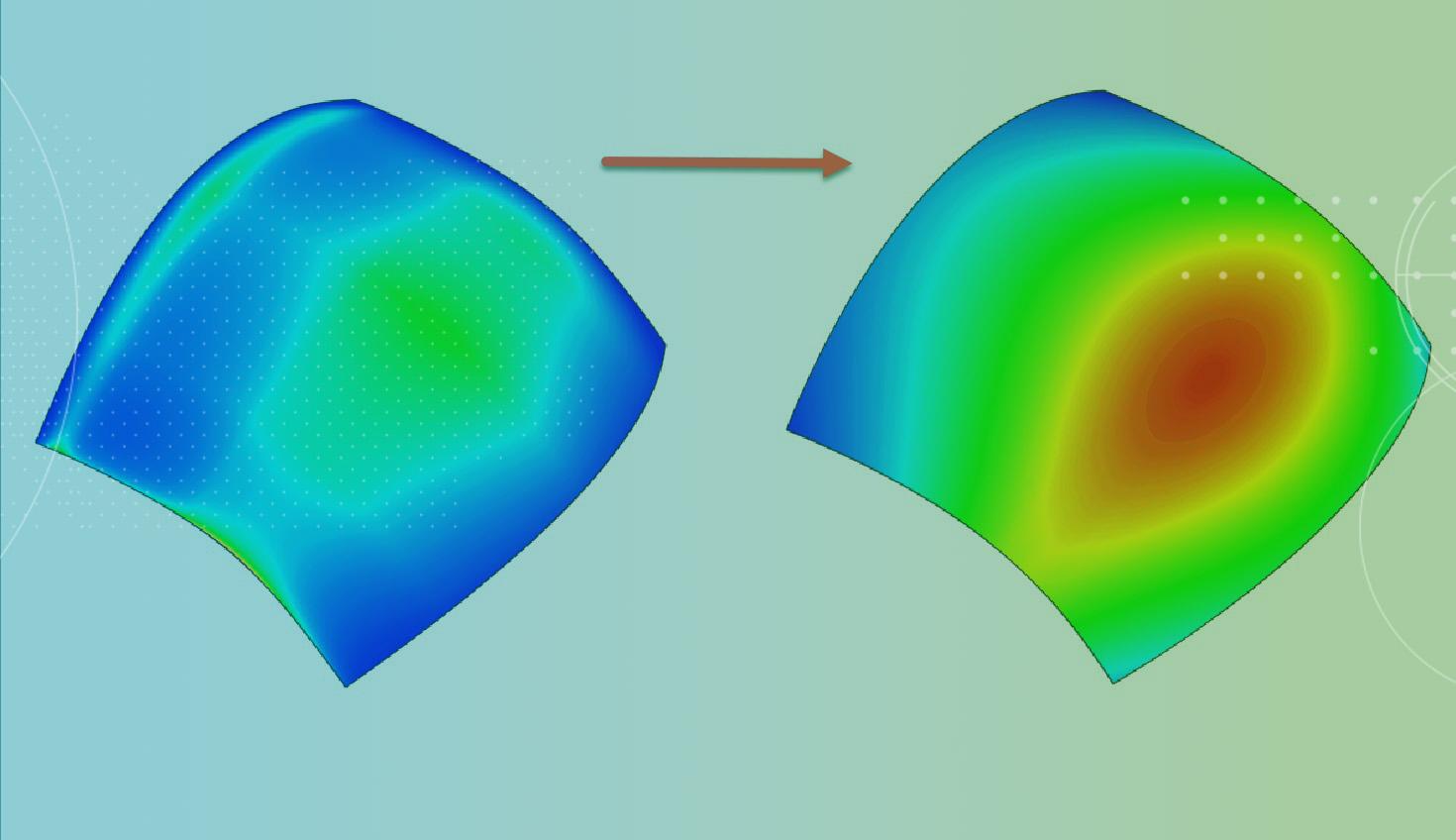
2:20
Die Qualität einer Oberfläche hängt direkt von den Kurven ab, mit denen sie erstellt wurde. In diesem technischen Tipp erfahren Sie, wie Sie eine hochwertige skizzierte Kurve für komplexe Oberflächenmodellierungen erstellen.
Werkzeuge zum Skizzieren von Kurven
In Onshape stehen mehrere Werkzeuge zur Verfügung, um Kurven zu erstellen: Arc, Conic, Ellipse, Spline und Bezier.
Bögen, Kegel und Ellipsen haben eine leicht kontrollierbare Krümmung, sodass es einfach ist, daraus hochwertige Oberflächen zu entwickeln.
Spline und Bezier sind komplexer. Sie enthalten jeweils Kontrollpunkte, die zu unerwünschten Biegungen, Quetschungen oder ähnlich minderwertigen Oberflächen führen können.
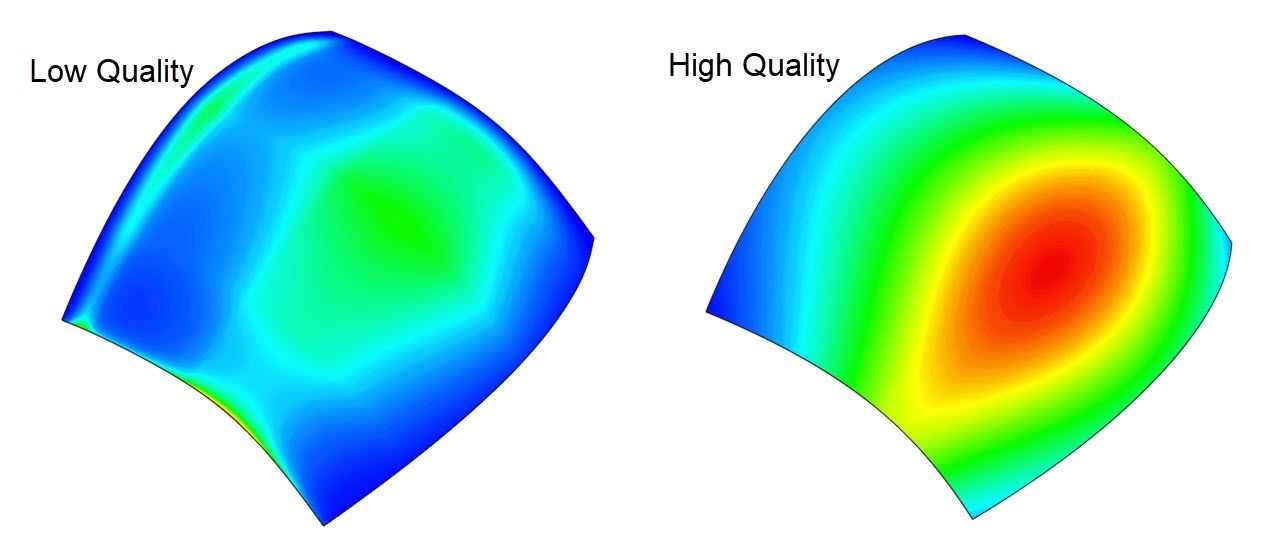
Splines gegen Beziers
Splines und Beziers bieten sehr ähnliche Kurven. Erst wenn Sie Visualisierungstools verwenden, wird deutlich, dass Beziers es einfacher machen, eine qualitativ hochwertigere Oberfläche herzustellen.
Splines verwenden eine Reihe von Kontrollpunkten, die direkt entlang der Kurve liegen. Sie haben auch Spline-Griffe an den Start- und Endpunkten, mit denen Sie die Richtung und Größe der Kurve an diesen Punkten steuern können.
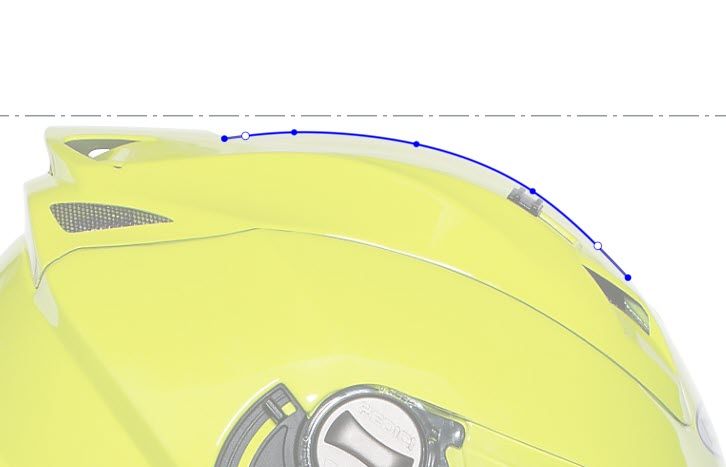
Beziers sind ähnlich wie Splines, aber die Kontrollpunkte werden entlang des Kontrollpolygons der Kurve platziert, das von der Kurve versetzt ist.
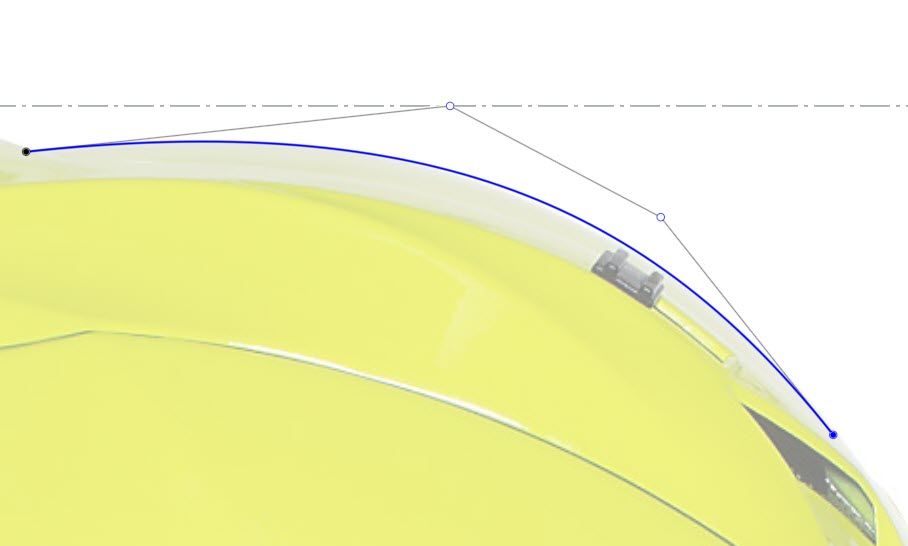
Optisch sehen sie sich sehr ähnlich. Klicken Sie mit der rechten Maustaste auf eine Kurve und wählen Sie Kurven-/Oberflächenanalyse. Es zeigt die Krümmungskämme an, sodass die Qualität der Kurve leichter visualisiert werden kann. Die Spline-Krümmung nimmt an den Kontrollpunkten schnell zu und ab, während der Bezier gleichmäßige und konsistente Krümmungsänderungen beibehält.
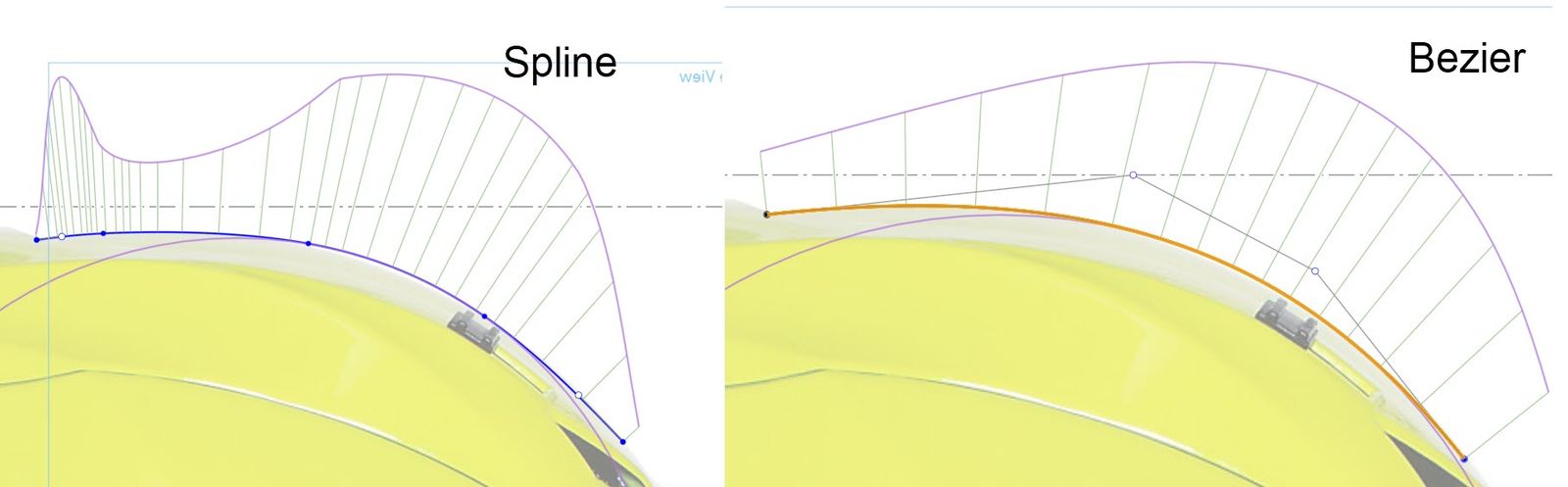
Kurven von höchster Qualität erstellen
Obwohl die Krümmung eines Beziers viel einfacher zu kontrollieren ist, gibt es noch einige weitere Tipps, um eine qualitativ hochwertige Kurve zu erstellen. Beginnen Sie mit so wenigen Kontrollpunkten wie möglich, normalerweise nur mit drei (Start, Höhepunkt und Ende).
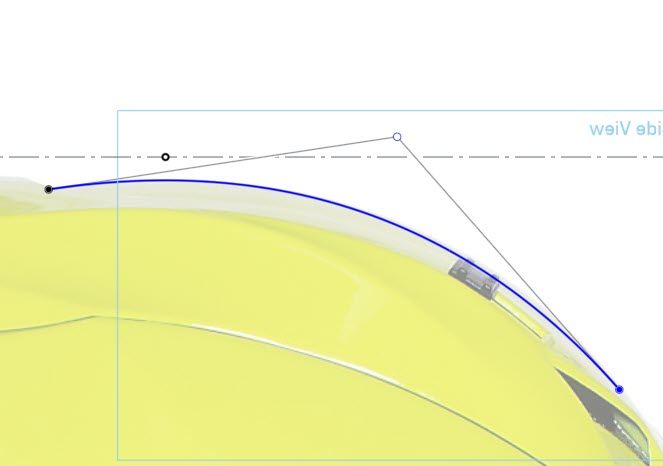
Fügen Sie dann nur so viele Kontrollpunkte hinzu, wie zur Anpassung an die Kurve erforderlich sind. Wählen Sie das Spline-Kontrollpunktskizzenwerkzeug und wählen Sie eine beliebige Stelle entlang des Polygons, um einen neuen Punkt zu platzieren.
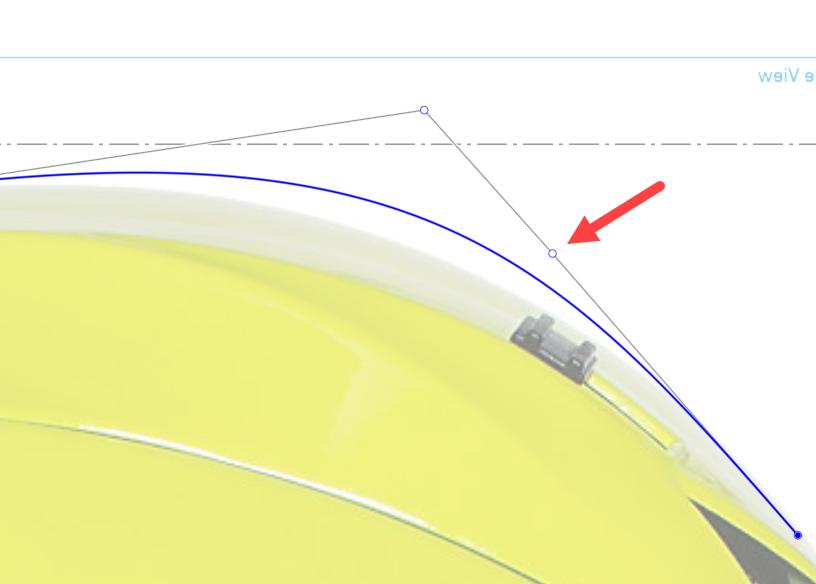
Anschließend können Sie die Punkte anpassen, um eine bessere Kurve zu erzielen.
Erstellen Sie außerdem eine Reihe von Kontrollpunkten, die in gleichbleibenden Abständen angeordnet und platziert sind. Im Folgenden finden Sie einige Beispiele für Kurven mit schlecht platzierten Kontrollpunkten. Der erste hat einen Zickzack zwischen dem ersten und dem zweiten Punkt. Die zweite hat Kontrollpunkte, die über und unter der Kurve positioniert sind. Die Kontrollpunkte wirken sich gegenseitig entgegen und verursachen unbeabsichtigte Wendepunkte. Der letzte hat keinen guten Abstand zwischen den Kontrollpunkten. Der Abstand des angegebenen Punktes im Vergleich zu den anderen Punkten unterscheidet sich drastisch.
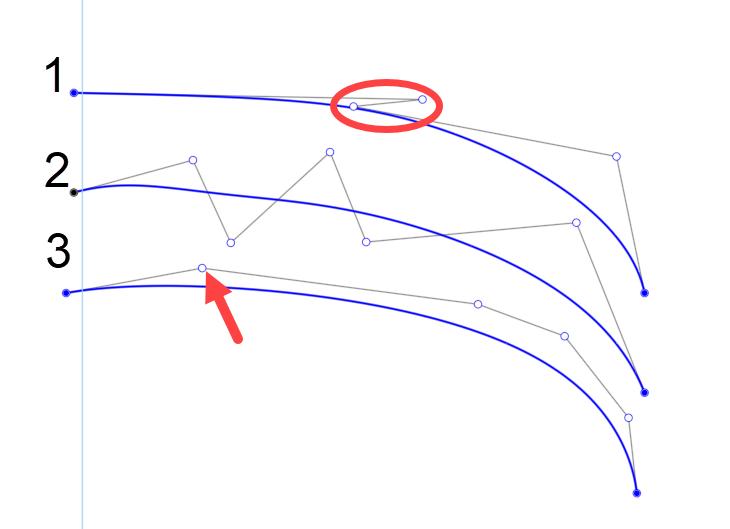
Sehen Sie sich das Video unten an, um mehr über die Erstellung hochwertiger Kurven zu erfahren.
Mit diesem technischen Tipp haben Sie gelernt, wie Sie qualitativ hochwertige skizzierte Kurven erstellen. Weitere Informationen zum Skizzieren finden Sie in diesem technischen Tipp zum Skizzieren von 10 CAD-Skizzentipps für Onshape-Power-User.
Weitere Informationen zur Oberflächenbehandlung finden Sie im Kurs zum Selbststudium Onshape Oberflächendesign im Onshape Learning Center.
Möchten Sie mehr technische Tipps von Onshape erfahren? Lesen Sie hier die neuesten technischen Blogs.
The Onshape Learning Center
Nehmen Sie an Kursen zum Selbststudium teil, erhalten Sie technische Briefings oder melden Sie sich für eine von einem Kursleiter geleitete Schulung an.
Latest Content

- Blog
- Experte werden
- Baugruppen
- Simulation
Mastering Kinematics: A Deeper Dive into Onshape Assemblies, Mates, and Simulation
12.11.2025 Mehr Infos
- Blog
- Evaluating Onshape
- Trainingscenter
AI in CAD: How Onshape Makes Intelligence Part of Your Daily Workflow
12.10.2025 Mehr Infos
- Blog
- Evaluating Onshape
- Baugruppen
- Zeichnungen
- Features
- Bauteile
- Sketches
- Verzweigung und Zusammenführung
- Freigabe-Management
- Documents
- Zusammenarbeit
Onshape Explained: 17 Features That Define Cloud-Native CAD
12.05.2025 Mehr Infos



